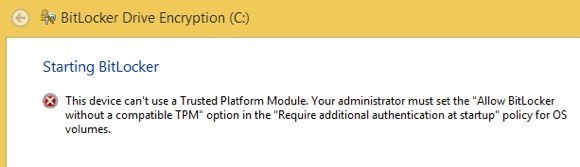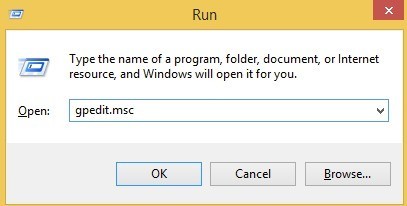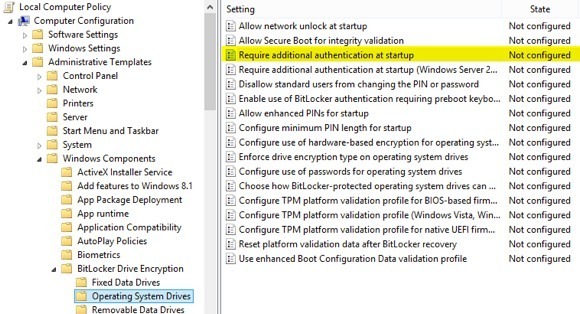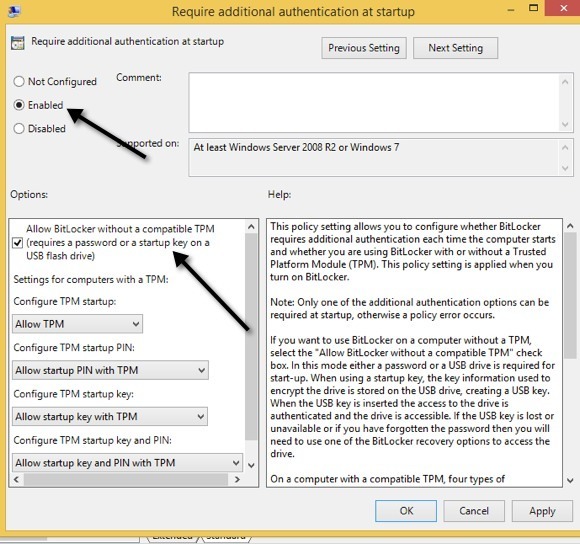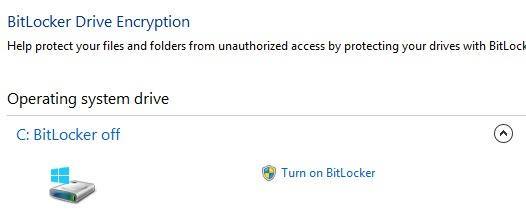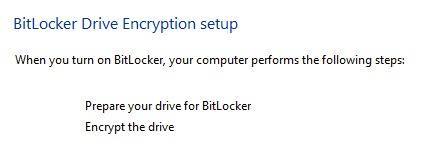Son zamanlarda, evdeki eski bir Windows 10 PC'de BitLocker'ı etkinleştirmeyi denedim ve bilgisayar geek olmayan herkes için son derece şifreli olduğunu belirlediğim bir hata mesajı aldım. Mesaj buydu:
This device can't use a Trusted Platform Module. Your administrator must select the "Allow BitLocker without a compatible TPM" option in the "Require additional authentication at startup" policy for OS volumes.
Ne demek istedin? Çoğu insan muhtemelen operasyonu iptal eder ve her şeyi böyle bir mesajla unutur. Ne yazık ki, Microsoft asla hata mesajlarını net ve anlaşılması kolay hale getirmez. Onu kıralım.
1. Güvenilir Platform Modülü (TPM)- Bu, temel olarak ekstra güvenlik özelliklerine sahip yeni işlemcilerde bulunan bir çiptir. BitLocker TPM'yi kullandığında, şifreleme anahtarını çipin kendisinde saklar. TPM'yi destekleyen bir çipiniz yoksa, BitLocker'ı kullanmaya devam edebilirsiniz, ancak şifreleme anahtarını bir USB çubuğunda saklamanız gerekir.
2. Yönetici Politikası- OS birimleri için X ve Y politikasını seçmeyle ilgili sorun nedir? Temel olarak, BitLocker'ın TPM gereksinimi olmadan çalışmasına izin verecek bir grup ilkesi ayarıdır.
Düzeltme oldukça basittir, yönergeleri izleyin ve başka değişiklikler yapmayın.
1. Adım- Windows Tuşu + R'ye basarak veya Windows 10'da Başla'yı tıklayıp yazarak grup ilkesi düzenleyicisini açın. >Çalıştır. Çalıştır iletişim kutusunda ilerleyin ve gpedit.mscyazıp Enter tuşuna basın.
Şimdi genişletmek için Grup politikası kapsamındaki aşağıdaki bölüm:
Computer Configuration - Administrative Templates - Windows Components - BitLocker Drive Encryption - Operating System Drives
Sağ tarafta Başlangıçta ek kimlik doğrulaması isteadlı bir seçenek göreceksiniz. Devam edin ve bu seçeneğe çift tıklayın.
Varsayılan olarak, Yapılandırılmamışolarak ayarlanmıştır. Etkinradyo düğmesini tıklamanız gerekir. Otomatik olarak, BitLocker'ı uyumlu bir TPMkutusu olmadan kullanmasına izin vermeli, ancak kontrol etmediğinden emin olun.
Tamam'a tıklayın ve ardından grup politikasını kapatın. Şimdi BitLocker ekranına geri dönün ve BitLocker'ı Açbağlantısını tıklayın.
Şimdi bir hata almak yerine mesajı, BitLocker kurulum ekranını görmelisiniz. İleri'yi tıkladığınızda, BitLocker için sabit diskinizi kurmaya başlayacaktır.
Yine, BitLocker'ı kullanmanın gerçek bir güvenlik dezavantajı yoktur. TPM'siz, sadece şifreleme anahtarının, çipin kendisinde saklanmak yerine bir USB sürücüsünde saklanması gerektiğidir. Hala Windows 8 veya Windows 10'da BitLocker'ı etkinleştirmeyle ilgili sorunlarınız varsa, yorum gönderin ve bize bildirin. Tadını çıkarın!